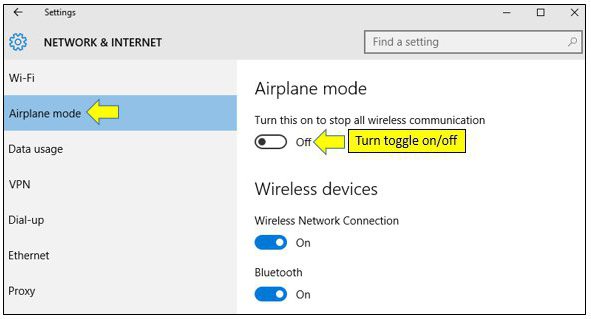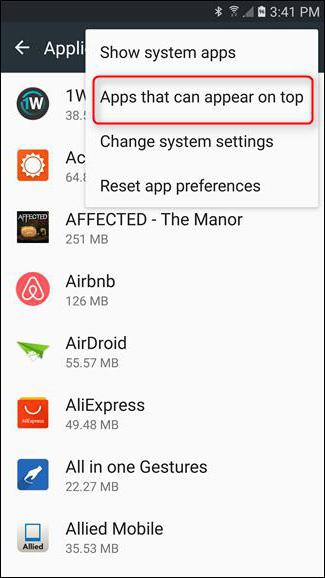Hoe je de veilige modus uitschakelt in Firefox, Android en YouTube
YouTube-videohosting biedt veel interessanten nuttige informatie, maar tegelijkertijd bevat het materiaal dat het beter is om de kinderen niet te zien. Om hen te beschermen en zichzelf te beschermen tegen ongewenste video's, is er een functie die het weergeven van video's vanaf 18 jaar en video's met scènes met geweld en andere materialen verbiedt.
Maar er zijn momenten waarop het wordtoverbodig. Dus hoe schakel ik de veilige modus van "YouTube" uit? Om dit te doen, scrolt u eenvoudig elke pagina van de site naar beneden, klikt u op de knop "Beveiliging" en selecteert u "Uit". Als een dergelijke knop niet wordt gevonden, betekent dit dat de gebruiker niet geautoriseerd is op de site en dat daarom de functie die beschermt tegen ongewenste inhoud niet wordt gebruikt.

Een veilige modus herstellen
Als de beveiliging tegen ongewenste video's wordt ingeschakeldouders, zodat het kind geen toegang tot hen heeft, is het de moeite waard om te weten wat de nuttige functies van deze functie zijn. Kleine kinderen weten misschien niet hoe ze de veilige modus kunnen uitschakelen, maar tieners zullen zich snel realiseren dat iets zich voor hen verborgen houdt en zullen de instellingen zeker in hun oorspronkelijke staat terugbrengen.
Daarom moet u op "Vergrendelen" klikkenveilige modus in deze browser "en voer het wachtwoord van uw Google-account in. Na dergelijke acties kan geen enkele gebruiker die de code niet kent, de beveiligingsfunctie uitschakelen. Hiermee kunt u het kind niet alleen beschermen tegen de verboden video, maar ook tegen het materiaal dat beschikbaar is via het zoeksysteem van Google. De modus werkt zelfs nadat u het account hebt verlaten.
Er is ook een minus - volledig te beveiligen tegen ongewenste inhoud zal het niet mogelijk zijn, immers alleen die video's die door gebruikers als ongewenst worden gemarkeerd worden getoond.
De beveiligingsmodus op Android gebruiken
De meeste Windows-gebruikers weten hethet bestaan van een beveiligde modus waarmee u het besturingssysteem kunt laden met minimale instellingen voor probleemoplossing. Slechts een paar mensen zijn op de hoogte van het bestaan van dezelfde modus op Android. De functie helpt bij het ophangen van het apparaat vanwege de vele geïnstalleerde applicaties, omdat het alleen systeemprogramma's uitvoert.
Maar wat als u niet al een veilige "Android" -modus nodig heeft? Hoe schakel ik deze functie uit? Er zijn 4 manieren:
- Verwijder de batterij een halve minuut uit het apparaat en plaats deze vervolgens terug en start het systeem op.
- Herlaad Android en houd de "Home" -knop ingedrukt terwijl u de computer aanzet. Het systeem start in de standaardmodus.
- De derde manier verschilt alleen van de tweede manier omdat je op de knop moet drukken die verantwoordelijk is voor het verhogen van het volume.
- Als de eerder beschreven acties niet werken, wordt de toets Volume omlaag gebruikt.

Voordat u de veilige modus uitschakelt, wordt het systeem niet alleen gecontroleerd op onnodige programma's, maar ook op bestanden die schadelijk kunnen zijn voor het apparaat.
Schakel de beveiligingsmodus in op Android
Het opmerken van de langzame werking van het apparaat of zijnhang, je kunt alleen systeemtoepassingen uitvoeren om problemen op te lossen. Hiertoe wordt op de uitschakelknop gedrukt, waarna een speciaal venster verschijnt. Het heeft knoppen voor het starten van vluchtmodus, mute en power. Wanneer u op de laatste klikt en deze binnen enkele seconden vasthoudt, verschijnt het venster "Ga naar veilige modus". Het systeem zal opnieuw opstarten en in de linker benedenhoek worden gerapporteerd over de ingeschakelde functie.

Maar het werkt als u Android 4.1 gebruikt. Oudere versies hebben niet de bovenstaande functies en gebruikers hebben geen idee hoe ze de veilige modus kunnen uitschakelen. In dit geval worden de toetsen volume omhoog en omlaag tegelijkertijd geklemd (wanneer het systeem wordt ingeschakeld nadat het logo van de fabrikant is verschenen).
Firefox in beveiligingsmodus
Veilige modus inschakelen in Firefox maakt het mogelijkdeactiveer toepassingen en thema's die eerder waren geïnstalleerd en zijn de bron van problemen met de browser. Als het programma al wordt uitgevoerd, wordt de overgang naar de veilige modus uitgevoerd door te klikken op het tabblad "Help" in het hoofdmenu. Er is een functie met de naam "Opnieuw opstarten met uitgeschakelde add-ons". De activering herstart Firefox. Voordat u de veilige modus kunt uitschakelen, moet u de problemen oplossen.

In het geval dat de browser niet actief of vrij isgaat niet open, u moet erop klikken door op Shift te klikken en vervolgens verschijnt het venster "Doorgaan in veilige modus". De derde manier om de veilige modus in te schakelen is als volgt: in de zevende versie van Windows moet u "Start" openen en firefox-safe-mode in het zoekvak invoeren en vervolgens op de enter-toets drukken. De uitvoering van deze acties moet leiden tot het verschijnen van een venster in de beveiligingsmodus.
Beveiligingsmodus afsluiten in uw browser
Door de bovenstaande functie in te schakelen, de gebruikerVerliest veel van de voordelen die beschikbaar zijn in de Firefox-browser. Hoe de veilige modus in dit programma uit te schakelen? Het enige dat u hoeft te doen, is alle vensters sluiten en de webbrowser opnieuw opstarten.
</ p>